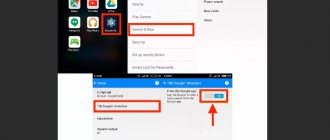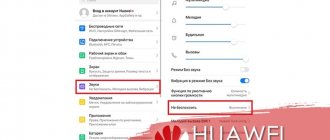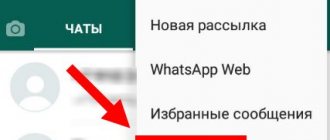Directions
1 Вы плохо слышите собеседника, хотя он вас прекрасно слышит
2 Вы вообще его не слышите, но у него так же прекрасная слышимость
3 Собеседник слышит вас только на громкой связи
4 В последнее время имелись посторонние шумы и помехи при разговоре
Нет звука на Iphone: Не слышно собеседника. Работа только на громкой связи
IngredientsDirections
[adace-ad id=»5714"]
Мы не рекомендуем самостоятельно лезть во внутренности аппарата, в связи с тем, что оборвать шлейфы, расслоить дисплейный модуль, вкрутить винты не на своё место или сколоть SMD-элементы проще, чем щелкнуть пальцем. Мы не рекомендуем выполнять какие-либо работы без соответствующего опыта. Повторять всё нижеописанное только на свой страх и риск
Дисклеймер:
Обратите внимание: В данной статье рассматривается решение проблемы на примере iPhone 5S.
Причины неисправности
На данный момент выявлено несколько причин, из-за которых появляется неполадка в виде плохого звука или его отсутствия. Ниже мы подробно изучим каждый пункт и разберем способы исправления.
Плохо слышно при разговоре по телефону
Если вы обнаружили помехи в момент телефонного разговора, то возможно причина связана с мобильной связью. Проверьте наличие антенн в верхней части экрана.
Если собеседника слабо слышно, то проверьте уровень громкости в смартфоне, увеличьте звук на максимум. При программном сбое следует перезагрузить смартфон или сбросить настройки на заводские.
Третий совет – подключите наушники в разъем. Если вы слышите человека четко и без помех, то значит проблема скрывается в динамике телефона.
Полностью пропал звук
В случае полного отсутствия звука не помешает также проверить уровень громкости в телефоне. Часто пользователи могут случайно отключать этот параметр. Если все в порядке, то перезагрузите устройство.
Если звук отсутствует только при входящих звонках, то проверьте действующий режим. Вероятно, вы поставили «Не беспокоить» и не поменяли обратно.
Убедитесь, что у вас отключена настройка в специальных возможностях. Найдите этот раздел в параметрах и во вкладке «Слух» отключите функцию «Отключение всех звуков».
NFC в телефоне Samsung — что это такое и как пользоваться
Последнее решение, это сброс параметров на стандартные. Но, этот вариант следует делать в крайнем случае. Вспомните, не попадала ли вода в динамик, ведь возможно он сломан.
Динамик в телефоне может запросто выйти из строя, если:
- Он засорился.
- Выгорели детали или произошло замыкание. В таком случае пользователи слышат потрескивания.
- Произошел обрыв в катушке динамика.
Пропал звук на СМС
Не слышно уведомлений при поступлении нового сообщения? Перейдите в настройки оповещений и убедитесь, что на смс установлена мелодия. Также может случился программный сбой, что требует перезагрузки устройства. Любая система не совершенна, Андроид не является исключением. Иногда могут возникать системные ошибки, сказывающиеся на работе других модулей в телефоне.
Нет звука на наушниках
Если пропал звук в наушниках, то проведите стандартные проверки, описанные выше. Убедитесь, что соединение не прервано из-за плохо вставленного разъема, или что в телефон включен звук. Рекомендуется проверить работу с другими наушниками, если звук появился, то неполадка кроется в подключаемом аксессуаре. Включите любое видео или музыку, и проверьте наличие звука через другие наушники.
Не забудьте проверить наличие отключенной функции «Выключить звук» в настройках специальных возможностей.
Глюк с гарнитурой
При работе только на громкой связи бывает такое, что телефон зависает в положении «подключенной» гарнитуры. Такую ситуацию очень легко представить при наличии огромного количества мусора или влаги в разъеме наушников. Попробуйте хорошо продуть контакты — возможно, это поможет (телефон должен издать звук отключенной гарнитуры).
Кстати, в гнезде зарядки так же расположены контакты, которые передают звук — так что совет актуален и для данного разъема тоже.
1-РАЗЪЕМ
Задумывались ли вы когда-нибудь как телефон определяет, что в него вставлены наушники?
Все очень просто: внутри разъема имеются два контакта, специально отведенные под такие нужды. Когда эти контакты замыкаются телефон констатирует что наушники вставлены. При этом он, разумеется, направляет звук в наушники и ОТКЛЮЧАЕТ ДИНАМИК.
Дабы подкрепить сказанное, я специально разобрал свой телефон, и сам с удивлением обнаружил, что на его разъеме даже 7 контактов, при том что наушниках нужны всего 4.
Итак, пусть вас это не смущает, но очень часто динамик не работает, т.к телефон думает, что в него вставлены наушники и динамик на самом деле просто выключен.
Происходит это потому что те два контакта ответственные за определение наушников в разъеме зацепились друг за друга. Нередко происходит и обратное — один или оба контакта отламываются. В таком случае телефон не будет видеть наушников вообще.
Обычно подобное происходит по причине очень активного использования наушников. Но гораздо больше убиванию разъема способствуют брелочки, втыкаемые в разъем для наушников.
как проверить разъем?
Многие телефоны показывают значок наушников. Если он есть постоянно, даже когда нет наушников, то это наш случай.
Кроме того, если не включен режим ‘без звука’, то даже при вставленных наушниках большинство гаджетов будет воспроизводить мелодию звонка через динамик.
Так же и при включении громкой связи во время разговора, при вставленных наушниках, динамик должен работать. Если это так, то проблема однозначно в разъеме.
Если же динамик так и не запел, то проблема связанна уже с ним, тогда См пункт 2
что можно сделать с разъемом?
Как временное решение проблемы можно попробовать вставлять и вынимать наушники давя при этом на разъем в бок в разные стороны. Но это не всегда помогает.
Так же может помочь спичка с ваткой, смоченной в спирте. Часто бывает что контакты не отваливаются а просто напросто загрязняются. Однако при подобных манипуляциях нужно быть аккуратным, т.к. ватка может начать цепляться и наматываться на контакты разъема и можно вырвать или погнуть и остальные контакты.
Если вам удалось восстановить разъем — это хорошо, иногда после подобного он может исправно работать еще долгое время. Если же данная проблема повторяется регулярно, то без замены не обойтись.
Неисправен верхний шлейф
Верхний шлейф у iPhone (в моделях 5S/5SE) отвечает за переднюю (основную, не фронтальную) камеру, датчик света и слуховой динамик. Это означает, что если вы не слышите собеседника при разговоре или слышите с большими помехами, есть вероятность проблем с верхним шлейфом (дисплей не гаснет при разговоре — из этой же песня). Замена есть ниже по тексту.
Важно: Если телефон уже подвергался ремонту, то стоит обратить внимание на прокладку шлейфа — на месте ли она? Недобросовестные сервисмены не ставят её на место — без неё iPhone начинает фонить
Неисправен разговорный (слуховой) динамик
[a[adace-ad id=»5228"]p>
Сам динамик, если телефон не кидали и не топили, довольно редко выходит из строя. Обычно он умирает медленно — начинаются посторонние шумы или работает слишком тихо (это может быть и аудиокодек — о нём чуть ниже). Разговорный динамик выглядит так:
Он расположен на дисплейном модуле, рядом с датчиком приближения и фронтальной камерой — его замена должна производиться крайне аккуратно, чтобы не повредить детали. Как мы уже писали выше, динамик элемент простой, поэтому относительно надежный элемент в iPhone. Но и с ним бывают проблемы — брак, попадание, воды, механическое повреждение.
На последнем остановимся поподробнее: внутри динамика находятся постоянный магнит, индуктивная катушка, на которую намотана тонкая медная проволока, и к ней прикреплен диффузор, на катушку подается ток и она либо притягивается либо отталкивается от магнита, при этом диффузор толкает воздух и тем самым создает звуковые волны — так мы слышим звук из динамика
При ударе бывает, что эта проволока обрывается, ток перестает проходить и динамик перестает работать. А при попадании влаги аудио катушка может окислиться, контакты сгнить и ток так же попросту не будет доходить до катушки. Дело в том, что диффузор изготавливается из тонкого гибкого материала, чаще всего из прессованной бумаги, но бывают диффузоры из пластика и металлизированной бумаги, поэтому это весьма хрупкий элемент — его легко повредить
Частные случаи
Стоит уделить внимание решению проблем, связанных с отсутствием звука, но встречающихся реже.
Не работает динамик при разговоре
Сначала следует убедиться, что звук присутствует при вызове с использованием гарнитуры. Если звука нет – включить разговор с использованием мультимедийного динамика (Громкая связь).
В случае возникновения неполадок с разговорным динамиком, необходимо воспользоваться услугами сервисного class=»aligncenter» width=»650″ height=»363″[/im[/img]
Не работает звук уведомлений
Если не работает звук уведомлений, убедитесь в том, что на смартфоне активен профиль, который позволяет воспроизводить звуки, либо увеличьте громкость клавишей “Громкость +”.
При отсутствии изменений стоит убедиться в наличии звука, как такового. Если его нет – вернуться к инструкции по восстановлению.
На некоторых моделях телефонов громкость уведомлений устанавливается отдельно, а некоторые позволяют поставить на уведомление свою мелодию. Возможно мелодия очень тихая и ее не слышно.
Нет звука в видео
Тут есть две причины:
- звука нет в используемом устройстве;
- видео изначально записано без звука;
- некорректно работает плеер или кодек.
В первом случае нужно провести диагностику, а во втором сделать ничего нельзя, в третьем — следует переустановить плеер.
Звук пропадает, но после перезагрузки появляется
Такие ошибки возникают из-за сбоя в системных процессах. Поможет сброс настроек либо внимательная прошивка телефона.
Как исправить ошибку kernel security check failure
Не работает динамик после ремонта
В этом случае следует обращаться в сервисный центр, который проводил ремонт. Они обязаны возместить стоимость ремонта, либо восстановить звук на устройстве за свой счет.
Как проверить динамик
Проверка может повредить, как динамики, так и телефон полностью, если пользователь не обладает нужными для проверки навыками.
Для проверки нужно найти мультиметр и выставить его в режим измерения сопротивления.
Значение мультимедийного динамика составляет примерно 8 Ом. Сопротивление слухового – 30 Ом:
- На мультиметре выставить интервал значений от 30 Ом.
- Приложить щупы к контактам устройства.
- При измерении, погрешность в несколько единиц – нормальный показатель. Так выглядит сопротивление рабочего слухового динамика.
- Таким же образом проверить мультимедийный динамик.
Замена шлейфа и динамика
Покупка
Для того, чтобы разобрать телефон необходим специальный инструмент, немного сноровки и, собственно, сами запасные части — шлейф и динамик. Мы решили заказать их в популярном интернет-магазине Mobiround.ru. Доставка сработала быстро, а в посылке нас ждал небольшой и приятный сюрприз:
Детали упакованы хорошо и плотно:
Всё удовольствие обошлось в 339 рублей (+доставка).
Стоит отметить, что в специализированных магазинах нашего города только один шлейф стоил ~600 рублей
Разбор телефона
Наши фотки плохого качества и не очень информативны. Две отличнейшие инструкции по разбору с детальными картинками можно посмотреть здесь и здесь
Для начала откручиваем два винта Pentalobe диаметром 3,9 мм («звездочки») возле разъема зарядки:
Далее отсоединяем корпус от дисплея. Для этого лучше использовать присоску. Обратите внимание, что отсоединять экран нужно в нижней части корпуса: в верхнем находится шлейф для динамика и камеры и его очень легко порвать. В свою очередь, действуйте предельно аккуратно и в нижней части — чтобы не оборвать шлейф TOUCH ID (необходимо удалить фиксатор этого шлейфа и аккуратно отсоединить:
Открываем телефон. Видим наш динамик и шлейф — они находятся на дисплейном модуле. Не загибайте дисплейный модуль более чем на 90 градусов:
Перед началом освобождения шлейфа и динамика необходимо отключить батарею от системной платы. Её в принципе нужно отключать при любых видах ремонтных работ — стоит запомнить. Для этого мы открутим защитную пластину (два 1,6-мм винта Phillips) и отсоединим шлейф:
Далее отсоединяем пластину, которая удерживает верхний шлейф, и отсоединяем от корпуса Шлейф фронтальной камеры с датчиком приближения, шлейф LCD экрана и шлейф тач-скрина. Всего 4 винта:
- красный винт Phillips 1,7 мм
- рыжий винт Phillips 1,2 мм
- желтый винт Phillips 1,3 мм
- зеленый винт Phillips 1,7 мм
Обязательно запомните какой куда был вкручен. Если при обратной сборке вы перепутаете посадочные места — можете повредить плату
Затем нужно снять защитную пластину с верхнего слухового динамика (два винта Phillips 4.1мм и 2.2мм):
В конце аккуратно демонтируем динамик. Он не имеет каких либо коннекторов, и работает от простого прижатия к панели с помощью пластины:
… и все остальные компоненты, которые находятся на этом же шлейфе:
На этом демонтаж динамика и шлейфа закончен:
Не работает динамик в телефоне Android
Нет ничего более раздражающего, чем когда вы пытаетесь разговаривать по громкой связи, но динамик телефона перестает работать. Если вы обнаружите, что динамик телефона Android не работает
, попробуйте эти советы для устранения неполадок.
Включите динамик во время звонка
Давайте начнем с некоторых простых вещей, на которые нужно обратить внимание. Во время разговора и на другом конце вы не слышите никого
, проверьте,
включен ли динамик
. Если он активирован,
значок динамика
должен быть зеленым или выделенным. Чтобы
включить его
, нажмите на иконку в виде «
Динамика
» значок должен засветиться.
Заметка: другим показателем, скорее всего, является проблема, если вы слышите другого человека через наушник.
Увеличьте громкость звонка во время вызова
Если динамик показывает, что он включен, громкость может быть уменьшена
слишком сильно. Попробуйте нажать
клавишу увеличения громкости
на вашем телефоне во
время разговора
.
Кнопка добавления громкости, как правило, находится с левой стороны большинства телефонов. При нажатии вы должны увидеть индикатор уровня громкости
. Вы можете увеличить громкость с помощью кнопки или сдвиньте индикатор громкости вправо, пока не услышите, что говорит другой человек.
Заметка: единственный способ проверить и настроить громкость звонка — это быть в режиме разговора. Хорошим тестовым звонком будет вызов вашей голосовой почты или знакомому.
Проверьте громкость в настройках носителя
Если вы все еще ничего не слышите, убедитесь, что громкость носителя не выключена
. Для этого проследуйте дальше:
1. Зайдите в основное «Меню
».
2. Нажмите «Настройки
».
3. Нажмите «Звуки и вибрация / уведомления
».
4. Нажмите «Громкость
» или выберите «
Профиль
».
5. Переместите ползунок громкости вправо
, чтобы увеличить громкость.
Заметка: кроме того, вы можете перейти к настройкам громкости, нажав кнопку увеличения или уменьшения громкости, а затем в правом верхнем углу нажмите стрелку вниз, чтобы отобразить настройки звукового микшера.
Возможно, режим не беспокоить включен
Эта удобная функция может быть причиной отсутствия звука. Проверьте, выключена ли она, вот как это проверить и отключить:
1. Чтобы перейти к этому параметру, перейдите в «Настройки
» > «
Звуки и вибрация / уведомления
», затем проверьте, включен ли параметр «
Не беспокоить
». Или проведите пальцем вниз от верхнего края экрана и коснитесь значка «
Не беспокоить
». Вы должны увидеть уведомление под ним, чтобы выбрать для дальнейших настроек.
2. Если функция «Не беспокоить
» включена, нажмите эту настройку, чтобы увидеть, какие звуки отключены.
3. Нажмите «Разрешить исключения
».
4. У вас будет 3 варианта для исключений: без исключений
,
только сигналы тревоги
и
пользовательские
.
5. Если у вас установлено «Нет исключений
», звук будет отключен, и вам придется либо отключить функцию «Не беспокоить», либо установить для него только «Будильник» или «Пользовательский», чтобы выбрать нужные звуки.
Заметка: Android Marshmallow использует параметры «Полная тишина
», «
Только сигналы тревоги
» и «
Приоритет
». Выберите любые параметры, кроме «Полная тишина», чтобы снова включить звук.
Наушники подключены
Большинство телефонов Android
автоматически
отключают внешний динамик
при
подключении наушников
. Это также может быть в том случае, если ваши наушники не полностью усажены в аудиоразъем. Для проверки отключите наушники и воспроизведите тестовый звук, немного музыкального звука или сделайте тестовый звонок. Не забудьте
включить динамик
.
Звук физически заглушен
Известно, что некоторые телефонные чехлы заглушают звук
. Попробуйте вынуть свой
Android-телефон
из чехла, а затем протестируйте звук. Вы должны немедленно заметить, если
звук улучшается
.
Время перезагрузки телефона
Хотя это может показаться тривиальным шагом, перезагрузка часто устраняет любые программные сбои
, которые могли отключить ваш звук.
Нажмите и удерживайте кнопку включения телефона до тех пор, пока не увидите три опции на экране: питания «Отключения
», «
Перезагрузка
», и «
Аварийный режим работы
» или «
Режим не беспокоить
» в зависимости от модели. Нажмите «
Перезагрузить
», чтобы перезагрузить телефон.
Полное выключение и включение телефона
Возможно, вам придется пройти процесс перезагрузки еще дальше. Ваш телефон может иметь физическую проблему, которая требует его выключения
и
включения
. Выполните шаги, описанные выше, но нажмите «
Выключить
». После того, как вы снова включите телефон, вы сможете легко
протестировать звук
с вашим любимым приложением.
Заметка: некоторые телефоны имеют звук во время загрузки, так что сразу можно узнать, помогло ли это.
Вытяните и вставьте аккумулятор
Не во всех моделях телефонов есть съемные батареи
, но если у вас есть, возможность
вытянуть
и повторная
установить батарею
— это хороший способ
полностью перезагрузить телефон
, не стирая ваши данные. Обратитесь к руководству производителя вашего сотового телефона, если не знаете, снимается ваша батарея или нет.
Загрязнены отверстия корпуса в части динамик
Динамик может испачкаться или засориться
, и небольшая чистка может решить вашу проблему, тем самым улучшить звуки, исходящие из динамика телефона. Хотя этот шаг может быть не для новичка, настоятельно рекомендуется обратиться к руководству производителя вашего сотового телефона. Или, если вам неудобно,
обратитесь к мастеру по ремонту смартфонов
.
Чтобы почистить динамик
, сначала убедитесь, что
телефон выключен
, а аккумулятор извлечен при условии, что он съемный. Используйте баллончик со сжатым воздухом или спирт и щетку, чтобы быстро продуть или прочистить проем или отверстия под динамик. Вы должны увидеть немного ворса и другого мусора после того, как выдули или вычистили его. Вы также можете продуть динамик, не открывая корпус. Если это так, убедитесь, что телефон сначала выключен.
Заметка: не пытайтесь сделать это, если вы не знакомы с аппаратным обеспечением смартфона или он находится на гарантии.
Сбросить настройки своего смартфона
Прежде чем вы вернете свой телефон в магазин, вы можете еще кое-что сделать, чтобы устранить проблемы со звуком в динамике. Сброс настроек телефона по умолчанию
, вы можете удалить любые приложения или настройки программного обеспечения, которые могли отключить ваш динамик.
1. Перейдите в Приложения > «Настройки
».
2. Нажмите «Восстановление и сброс
».
3. Нажмите «Сбросить настройки
».
4. Нажмите «Сброс настроек еще раз
».
Внимание: перед сбросом настроек своего телефона обязательно сделайте резервную копию своих важных данных, таких как контакты, фото, заметки и так далее.
Неисправен аудиокодек или усилитель
За звук при разговоре в iPhone отвечает микросхема под названием аудиокодек(U21). Если будете покупать, то в магазинах он обозначается как «большой». Стоит не больше 100 рублей — гораздо дороже обойдется замена
Усилитель, он же контроллер звука (U22) формирует сигнальные линии до динамиков. Его необходимо проверять на предмет питания и короткого замыкания:
Очень часто при локальном ремонте их цепляют, отрывают, повреждают или перегревают. В таком случае необходима его замена или реболл (как еще говорят профессионалы — «перекатка») чипа. Включает в себя демонтаж старых, имеющихся шаров припоя с чипа и самой платы, на которой чип должен быть припаян, затем зачистка контактов (пятаков) и нанесение новых шаров.
Неисправен контакт между модемом и аудиокодеком
Довольно редкая проблема, но тоже имеющая отношение к нашему сценарию. Диагностируют её обычно нажатием (хорошенько прижать) верхнего правого угла, там где расположен модем — звук с него начинает доходить до аудиокодека. За этот сигнал отвечает шина BB_I2S_RXD (i2s1). Необходимо проверить и при необходимости восстановить дорожки bb_i2s_clk , bb_i2s_rxd , bb_i2s_txd , bb_i2s_ws (цепь от модема к центральному процессору)
Повреждение конденсатора и/или фильтра
Обычно это бывает, опять же, из-за низкокачественного ремонта — сами вы вряд ли сможете сломать конденсатор (FL49) или «снести» фильтр (C215). Сделать это просто — при обычном отсоединении коаксиальных проводов внутри телефона повредить их очень легко (они находятся рядом)
Вот фильтр FL49 на другой схеме (из видео ниже)
На самом телефоне это выглядит так. По фотографии видно, что компонентов на плате не хватает:
Для того, чтобы звук снова появился необходимо восстановить данные элементы — залудить припоем эти места и установить эти компоненты с другой платы.